正文:【摘要】随着时代的进步,多媒体逐渐走进了课堂,课件的加入使得课堂更为生动,直观,一些很枯燥,很难以理解的内容也可以让学生很好的接受。而制作课件的软件较为常用的有Powerpoint,Authorware,Flash等。其中Flash可以使界面更为美观,动感更强一些,而且能够很好的实现交互功能。本文主要介绍了用Flash 制作课件经常会用到的一些问题。
【关键字】课件、Flash、交互
随着时代的进步,多媒体逐渐走进了课堂,课件的加入使得课堂更为生动,直观,一些很枯燥,很难以理解的内容也可以让学生很好的接受。而制作课件的软件较为常用的有Powerpoint,Authorware,Flash等。其中Flash可以使界面更为美观,动感更强一些,而且能够很好的实现交互功能。下面简单介绍一下如何使用Flash制作精美课件。
若背景不介意是单一的颜色,可以在舞台属性里面,将背景颜色设置为自己喜欢的颜色就可以了。若想要多种且变化的颜色作为背景,则需要在时间轴上新建一层,命名为“背景”,舞台中央画一矩形,而后去掉矩形边框。点击矩形,在属性里面将矩形的宽和高设置为和舞台一样大小,X、Y坐标均为零。点击“窗口”菜单中的“混色器”,将“类型”设为“线性”或“渐变”,而后可以随意设置颜色。使各种颜色随意搭配,可以和工具箱中的填充变形工具搭配使用,寻找自己满意的颜色。而后将背景层放到时间轴的最下方即可。
点击“背景”层的第一帧,打开动作面板,输入:fscommand(“fullscreen”,true);
这句代码的意思是让课件全屏播放。要特别注意的是在Flash中所有的代码内的标点符号必须是英文状态下的。
课件上显示时间可以帮助老师更好的控制课堂时间。在PowerPoint中直接插入时间即可,但是在Flash中需要用代码控制,下面看一下如何在Flash课件中设置时间。
在时间轴上新建一层,命名为“时间”。点击工具箱中的文本工具,在舞台上拖出一块区域,属性中设为“动态文本框”,字体颜色及字体可选择自己喜欢的,变量名为mt,并在它所在帧的动作面板中输入:
function showtime(){
var time=new Date();
mt=substring(time,11,9);
}
setInterval(showtime,100);
而后点击“控制”中的“测试影片”可以看到在舞台上会出现你的电脑上所显示的时间。回到舞台,可通过拖动动态文本框来调节时间的位置。
现在的课堂中都要求视听结合。所以很多课件中都会插有音频和视频,那么在Flash中怎么导入音频和视频呢?
首先看音频的导入,点击“文件”菜单中的“导入”,选择“导入到库”或“导入到舞台均可”,找到音乐所在位置,点击“确定”即可。音乐导入后,有时会需要有按钮来控制音乐的开关。点击“窗口”中的“库”,找到音乐文件,点击右键,打开“链接”,将“为ActionScript导出”和“在第一帧导出”全部勾选上。标识符设为“dn”。点击“确定”
回到舞台在相应帧的动作面板中输入代码:
music = new Sound();//创建一个名字叫music的声音对象。
music.attachSound("dn");//将这个声音对象与库里的标识符为“dn”的声音连接
也可设置一按钮,在按钮上添加动作以控制音乐的停止。
其次看视频的导入,在Flash中导入视频,视频格式最好是.avi的。而且要想保证导入的视频正常播放,你的电脑上要安装有QuickTime6.5及以上版本。点击“文件”中的“导入”,选择“导入到库”。找到视频点击它,而后点击“打开”,然后点击“下一个”进入“部署”,在“部署”里面选择“在SWF中嵌入视频并在时间轴上播放”。而后选择“下一个”进入“嵌入”,再次点击“下一个”进入“完成视频导入”,点击“完成”即可。
新建一场景。点击“窗口”中的“库”,打开库面板找到刚导入的视频,将其拖入舞台并调整大小即可。可选择“控制”中的“测试影片”来看一下效果。
很多课件会有一些装饰图案,使得整个课件显得更为赏心悦目,这些装饰图案一般有两种,一种是直接导入的图片还有就是自己画的。
直接导入图片比较简单,和导入音频的步骤是一样的。若有一定的绘画功底,可以利用工具箱中的铅笔工具进行绘画,画出漂亮的图案来装饰图案。
交互功能强是Flash的一大特点,而交互功能的实现一般是通过按钮。在Flash的公用库中提供了各种各样的按钮,可以直接使用,也可以自己制作按钮。下面简单介绍一下按钮的制作。
点击“插入”菜单中的“新建元件”,选择“按钮”点击“确定”进入按钮编辑界面。在此界面共有四帧,分别是“弹起、指针经过、按下、点击”。在这四帧中主要编辑“弹起、指针经过”。在相应帧处可以绘制所需要的图形。按钮制作完毕后会出现在库中,可打开库将其拖入到舞台。
按钮可实现的功能很多像跳转页面,控制声音,和影片剪辑链接等等。只需在按钮的动作面板中输入相应代码即可。
影片剪辑的应用也非常广泛。点击“插入”菜单中的“新建元件”,选择“影片剪辑”
点击“确定”进入影片剪辑界面。点击工具箱中的矩形工具,在舞台中画一矩形,双击矩形边框,在属性面板中将线型设为虚线,粗细选择粗一点的。点击“修改”菜单中的“形状”,选择“将线条转化为填充”,而后按Delete键,删除线条,这时舞台上就会出现一个非常漂亮的花边矩形,可以设置其颜色及大小,在上面输入相应文字等。
由于课件是使用Flash制作的,如果仅仅是导出影片的话,在没有安装Flash的机子上是无法运行的。为保证在所有机子上都能正常运行课件,就需要发布成可执行文件.exe格式的。那么怎样才能发布成exe文件呢?点击“文件”菜单中“发布设置”,在“格式”选项卡下的类型中选择“Windows放映文件”,点击“发布”即可。
以上是用Flash制作课件时都会用到的问题,结合本人的实践经验做了一下介绍。不同的学科制作课件的要求不同,以上问题解决了剩下的就是具体内容了,这时可根据个人需求添加相应内容。
参考文献:百度文库
 《农村科学实验》
《农村科学实验》 《涂层与防护》
《涂层与防护》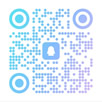 编辑QQ
编辑QQ  编辑联络
编辑联络 

